重装系统后如何调用游戏管理器窗口
更新时间:2017-11-29 10:54:50
作者:烂好人
最近有用户在重装系统后发现有游戏管理器窗口功能部件了,可是却不知道该如何调用它,下面小编就给大家介绍一下重装系统后调用游戏管理器窗口的方法。
1.我们首先在桌面的空白地方点击鼠标右键,然后选中新建快捷方式。
2.我们在出来的窗口里,在对象的位置把%SystemRoot%\explorer.exe /E,::{ED228FDF-9EA8-4870-83b1-96b02CFE0D52}输入,然后点击下一步就能够继续了。
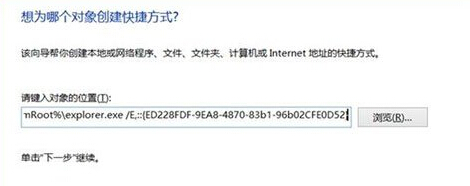
3.接着我们需要对快捷方式命名,由于我们需要的是游戏管理器功能,那么就可直接输入游戏管理器,
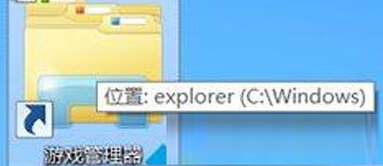
3.我们在完成上面的设置后就能够看到桌面出现刚才新建好的快捷方式了,由于windows系统没有自带游戏,所以在此快捷方式中需要手动把游戏安装并使它支持游戏管理器才可以让它在其中显示出来。
系统重装相关下载
重装系统软件排行榜
重装系统热门教程
- 系统重装步骤
- 一键重装系统win7 64位系统 360一键重装系统详细图文解说教程
- 一键重装系统win8详细图文教程说明 最简单的一键重装系统软件
- 小马一键重装系统详细图文教程 小马一键重装系统安全无毒软件
- 一键重装系统纯净版 win7/64位详细图文教程说明
- 如何重装系统 重装xp系统详细图文教程
- 怎么重装系统 重装windows7系统图文详细说明
- 一键重装系统win7 如何快速重装windows7系统详细图文教程
- 一键重装系统win7 教你如何快速重装Win7系统
- 如何重装win7系统 重装win7系统不再是烦恼
- 重装系统win7旗舰版详细教程 重装系统就是这么简单
- 重装系统详细图文教程 重装Win7系统不在是烦恼
- 重装系统很简单 看重装win7系统教程(图解)
- 重装系统教程(图解) win7重装教详细图文
- 重装系统Win7教程说明和详细步骤(图文)













